Win10系统cmd常用命令有哪些,win10系统怎么打开cmd命令
Win10怎么以管理员运行命令提示符?有很多时候我们需要用管理员运行cmd命令才能成功执行命令,不过许多朋友都不知道怎么用管理员身份运行命令提示符,下面就给大家分享一下具体的操作方法,希望能够帮助到您!
方法一:
1、windows10系统电脑按下【ctrl+shift+esc】组合键打开任务管理器;


2、在任务管理器中点击【文件】-【运行新任务】;
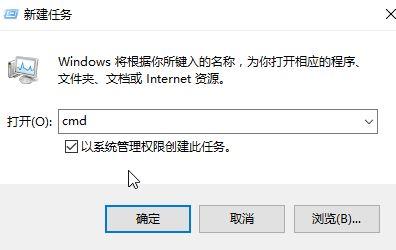
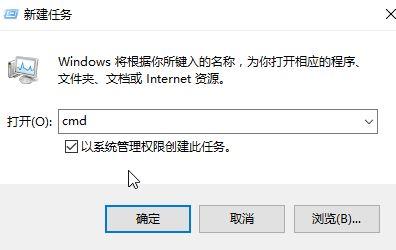


3、在新建任务框中勾选【以系统管理权限创建此任务】,输入【cmd】点击确定即可。




4、此时的“命令提示符”为管理员模式,方便运行一些权限要求较高的程序。
方法二:
我们可以在Windows10系统的开始菜单上,单击鼠标右键,这时候出现的菜单中,我们选择命令提示符(管理员)点击打开这样即可。
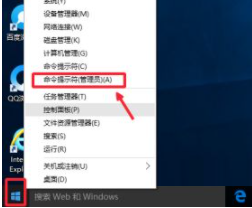
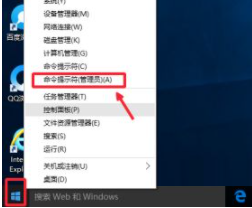


方法三:
直接在Windows10系统左下角的搜索框中输入CMD。
然后搜索结果中,还是在命令提示符上单击右键,选择管理员身份运行。
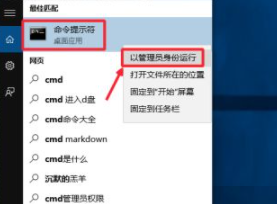
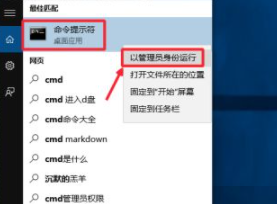


方法四:
点击开始菜单,然后界面中我们这里选择所有应用打开进入,如图所示:
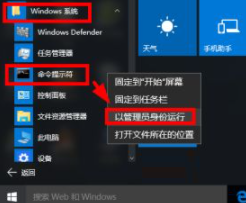
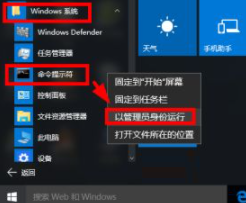


所有应用中,我们在Windows系统中找到命令提示符,然后这时候在命令提示符上单击鼠标右键,选择以管理员身份打开命令提示符。
本文地址:https://www.cknow.cn/archives/58430
以上内容源自互联网,由百科助手整理汇总,其目的在于收集传播生活技巧,行业技能,本网站不对其真实性、可靠性承担任何法律责任。特此声明!
如发现本站文章存在版权问题,烦请提供版权疑问、侵权链接、联系方式等信息发邮件至candieraddenipc92@gmail.com,我们将及时沟通与处理。
相关推荐
-
苹果手机使用技巧,苹果手机价格表
苹果手机上有些功能,很多人其实用了很多年iPhone都没有发现。不知道这些功能倒也没什么,反正iPhone默认的功能已经相当完备了。但是需要注意的是,有些操作技巧一旦掌握了,很多事…
-
家用网线买六类还是七类,家用网线是六类好还是超六类
现如今,网络发展速度突飞猛进,很多人装宽带的时候都会选择千兆、甚至万兆宽带,同时与之相匹配的万兆网线也进入了大众的视野,超六类、七类、八类网线都是万兆网线,之前小泽跟大家分享过七类…
-
8个字符怎么设置密码,密码至少8个字符怎么设置
通过在S7-300和ET200 CPU中设置密码来保护S7程序,有四种方式。 第一种:在硬件配置中激活CPU的在线访问功能 一、STEP7在线功能的密码保护是为了阻止对CPU的访问…
2022年10月20日 -
不小心清空微信聊天记录怎么恢复,微信卸载重新安装聊天记录恢复
微信左滑删除聊天对话框会把聊天记录也一起删除,不知道大家有没有被这个功能给“坑”过?微信聊天记录一旦丢失,后果将无法想象。那么苹果手机微信聊天记录怎么恢复?今天小编为大家整理了4个…
-
小米体脂秤2使用说明
感觉我每年都喊着要减肥,但是都没有去实际行动过,主要还是因为自己太懒了,所以导致减肥计划实施进展比较缓慢,但是最近我又萌生出了减肥的想法,主要是看到小米新推出了一款体脂秤,其实之前…
-
日立洗衣机拆卸清洗方法,日立洗衣机怎么拆卸清洗内桶
2016年3月9日至12日,由中国家用电器协会主办的中国家电及消费电子博览会(AWE2016)将在上海新国际博览中心举行,此次参加AWE2016的产品涵盖了消费电子、智能家电、白色…
-
苹果手机微信聊天记录删除了怎么恢复,恢复苹果微信聊天记录
苹果手机微信聊天记录删除了怎么恢复查看难倒了很多电脑菜鸟,腾讯公司是中国社交软件的大佬,QQ软件火了十多年后,现在的微信更是手机上必装的一款app,今天我就来教大家如何恢复iPho…
-
电脑风扇突然间不转了怎么回事,电脑风扇转一会就不转了咋回事
许多小伙伴们在工作中和日常生活都是会采用电脑上,有时大家会碰到电脑上风扇转一下停一下无法开机的状况,电脑上风扇转一下停一下无法开机是什么原因呢?下面就要我来告知大伙儿电脑上风扇转一…
-
电脑主板维修从入门到精通,电脑主板维修全套自学教程
大学生电脑维修:500集从入门到精通教程,视频+图解+笔记 随着互联网科技的发展,电脑已经成为了广大高校在校生的标准装备。但不管是台式机还是笔记本,对于很多并不十分了解相关知识的学…
-
iphone称重器准吗,iphone 手机称重准吗
原来iPhone可以称重 iPhone 6S系列是苹果于北京时间2015年9月10日发布的智能手机,其中包含了iPhone 6S和6S Plus,虽然距今已过去了7年,但是…
2023年8月28日 -
华为g7手机是什么样子,华为g7最新报价怎么样
极果「全球酷玩试用导购平台」 ◇ 小序 一直想体验下华为手机,可惜没有机会。当看到极果网站的华为G7 Plus的申请页面,就兴奋的填写了试用申请,没想到就申请到了,感觉无比的兴奋。…
